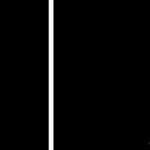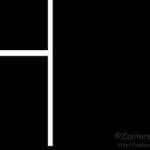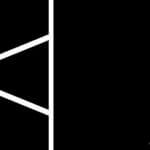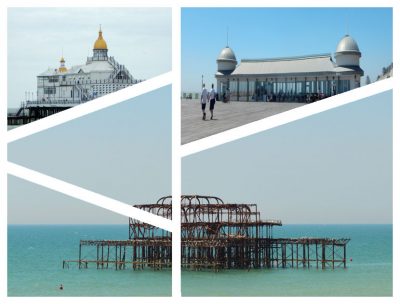
Het maken van een eigen collageframe is eigenlijk heel eenvoudig en in alle versies van PSP te maken.
Met selecties en/of basisvormen kun je allerlei variaties maken.
Wie PSP X9 of hoger heeft, krijgt daar sjablonen bij. Er zijn een paar gratis maar de meeste moet je kopen.
Waarom zou je er geld aan uitgeven als je ze makkelijk, voor eigen gebruik, zelf kunt maken.
In deze les gaan we collageframes maken van een aantal sjablonen, maar ook startend met een lege, transparante, afbeelding.
Doel van de les:
- het zelf maken van een collage frame voor je eigen foto’s
Materialen:
- Je kunt collageframes van selecties maken of van basisvormen. Voor andere vormen dan de standaard PSP basisvormen kun je in jouw zoekmachine PSP basisvormen en in het Engels PSP preset shapes of vector shapes invoeren.
De Les:
Klik op de voorbeelden om de originele grootte te zien. Om ruimte te besparen zijn de voorbeelden klein en daarom worden de verhoudingen soms niet goed weergegeven.
01.
- Open een nieuwe, transparante, afbeelding van 800 pixels breed en 600 pixels hoog
- Vul de afbeelding met zwart > #000000 (nullen)
- Lagen > Nieuwe rasterlaag
- Beeld > Linialen
- Gereedschap Selectie > Selectietype Rechthoek > Modus Toevoegen > Doezelen 0. Andere instellingen zijn niet belangrijk
- Begin ergens net buiten je afbeelding met je muis op 300 in de bovenlinieaal en trek dan een smalle balk links op je afbeelding helemaal naar beneden
- Vul de selectie met wit > #fffffff
- Selecties > Niets selecteren
02.
- Lagen > Nieuwe rasterlaag
- Gereedschap Selectie > Instellingen blijven ongewijzigd
- Zet je cursor bij de liniaal links op 200 en net iets buiten de afbeelding
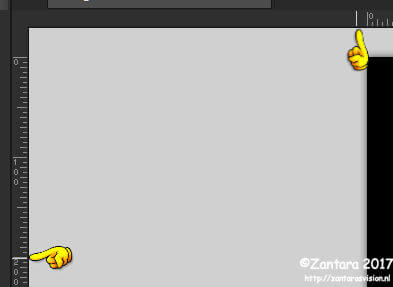
- Trek een even smalle balk vanaf 200 tot net in de staande witte balk
- Vul de selectie met wit
- Selecties > Niets selecteren
03.
- Druk op de k (geen hoofdletter) op je toetsenbord. Het selectiegereedschap wordt nu geselecteerd
- Ga met je muis naar het draaipunt en draai het balkje schuin
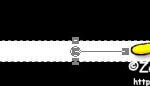
- Het balkje is nu te kort. Trek aan het middelste blokje aan de linker zijkant om het uit te trekken naar de linkerkant en doe hetzelfde met het rechter blokje om het tot in de staande balk te trekken
- Lagen > Dupliceren
- Afbeelding > Spiegelen > Verticaal spiegelen
04.
- Lagen > Nieuwe rasterlaag
- Zet je cursor weer op 200 aan de linker liniaal en net in de staande witte balk. Trek een smalle balk in het grote vlak, net zo breed als de andere witte balkjes
- Druk weer op de k op je toetsenbord en trek ook dit balkje schuin en trek het uit zodat het over de hele breedte valt
- Schuif de balk naar beneden zodat het ongeveer in het midden staat tussen de twee vlakken rechts. Zie voorbeeld.
- Wil je het linkervlak nog verder verdelen, trek dan nog een balkje in het rechtervlak
- Lagenpalet > zet de onderste, zwarte, laag op slot > Rechter muisknop > Samenvoegen > Zichtbare lagen samenvoegen. Haal de zwarte laag weer van het slot
- Bestand > Opslaan als > sla het bestand op als pspimage
Hiermee is je collageframe klaar.
Om een foto te plaatsen, klik je telkens in een zwart vlak met je Gereedschap Toverstaf, maakt een nieuwe rasterlaag aan en plakt de foto in de selectie.
Variaties:


![]()